怎样给图片添加绘画涂抹和径向模糊效果
1、打开Adobe Illustrator ,进入它的主界面;
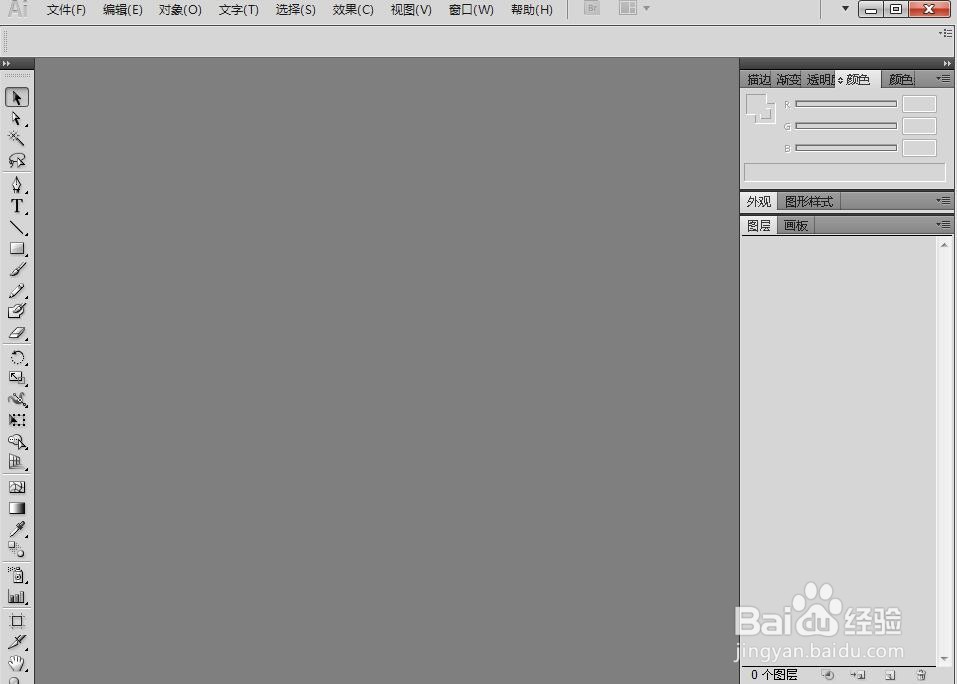
2、将一张海边风景图片添加到AI中;
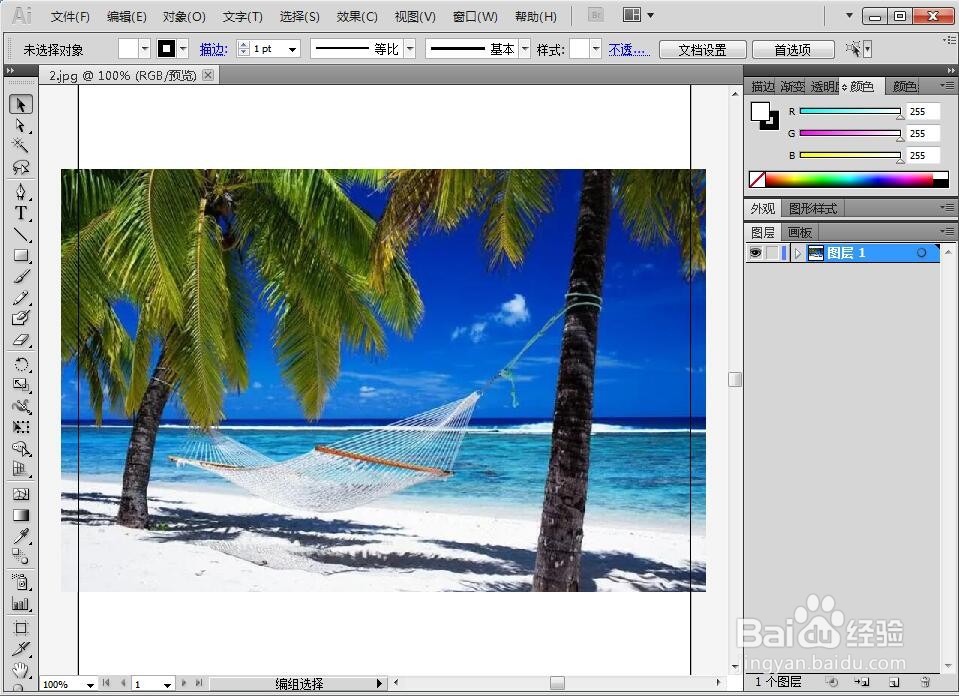
3、选中图片,点击效果;
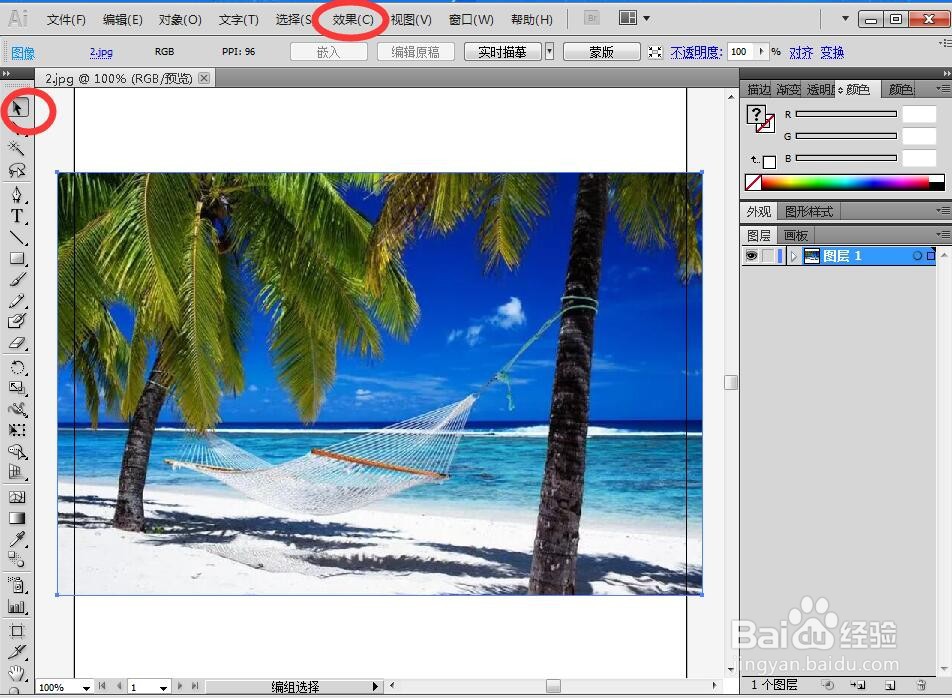
4、在艺术效果中选择绘画涂抹;
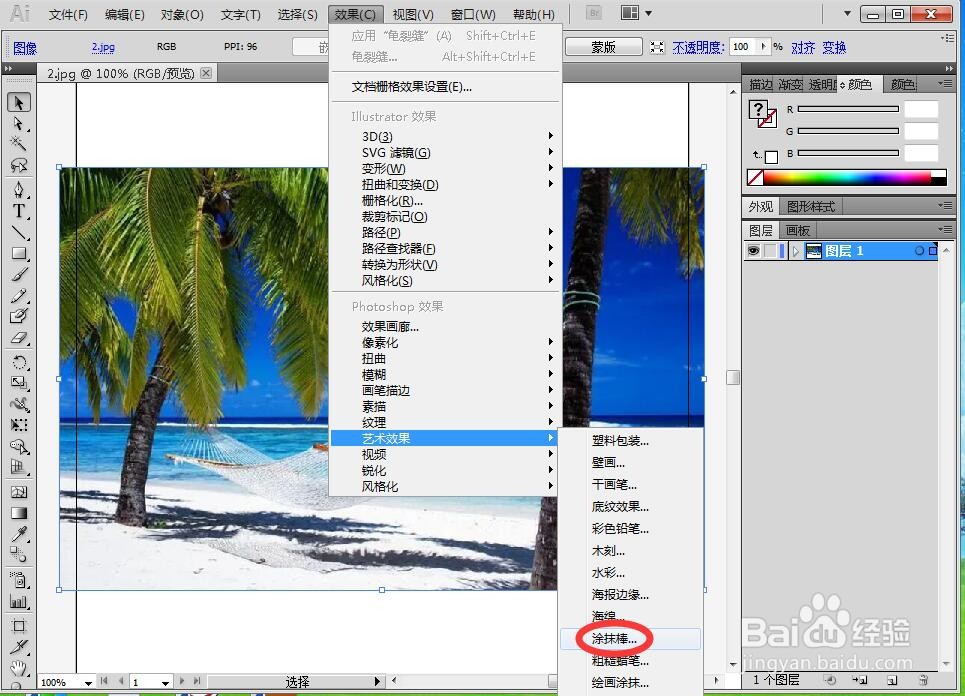
5、设置好参数,按确定;
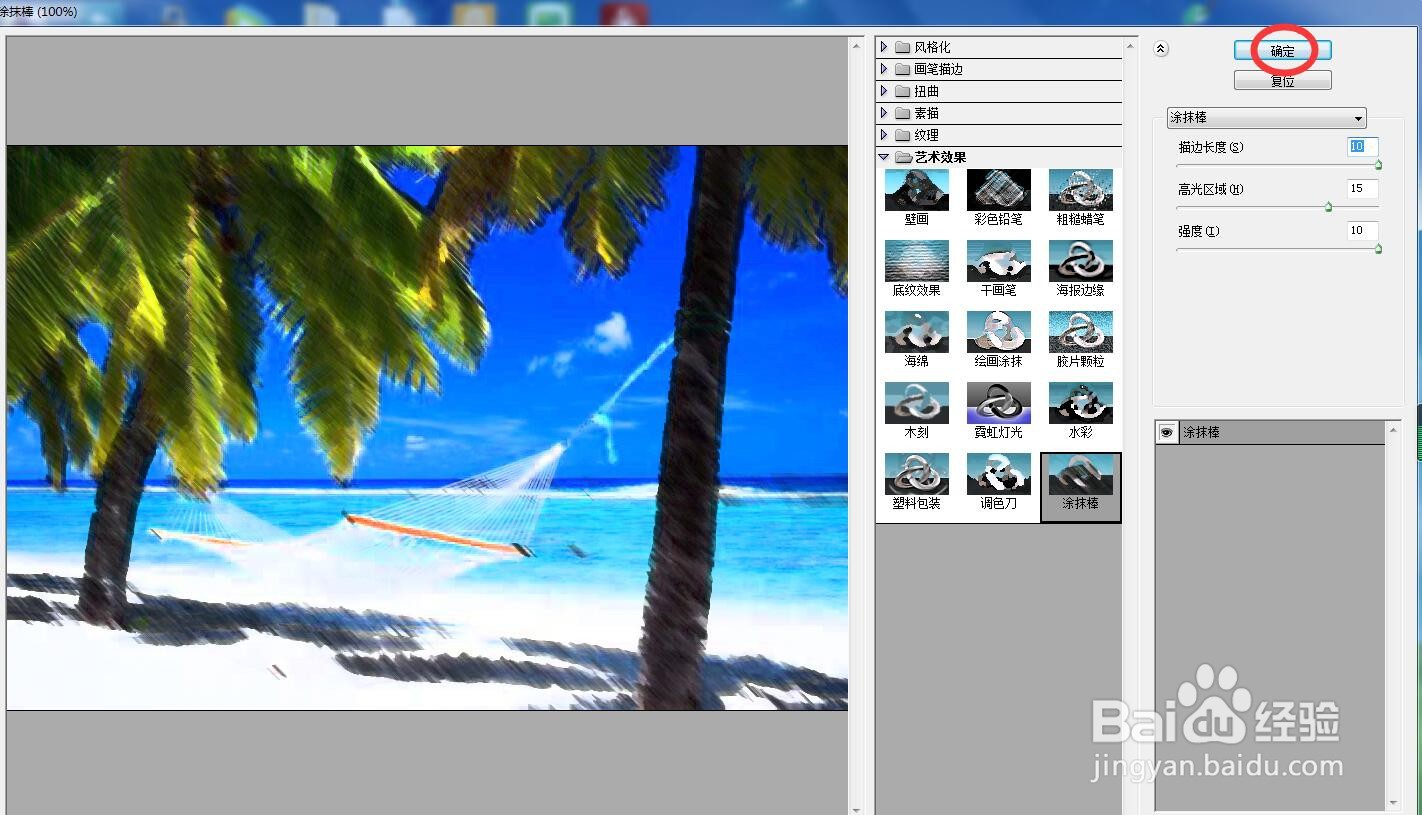
6、在模糊中选择径向模糊;
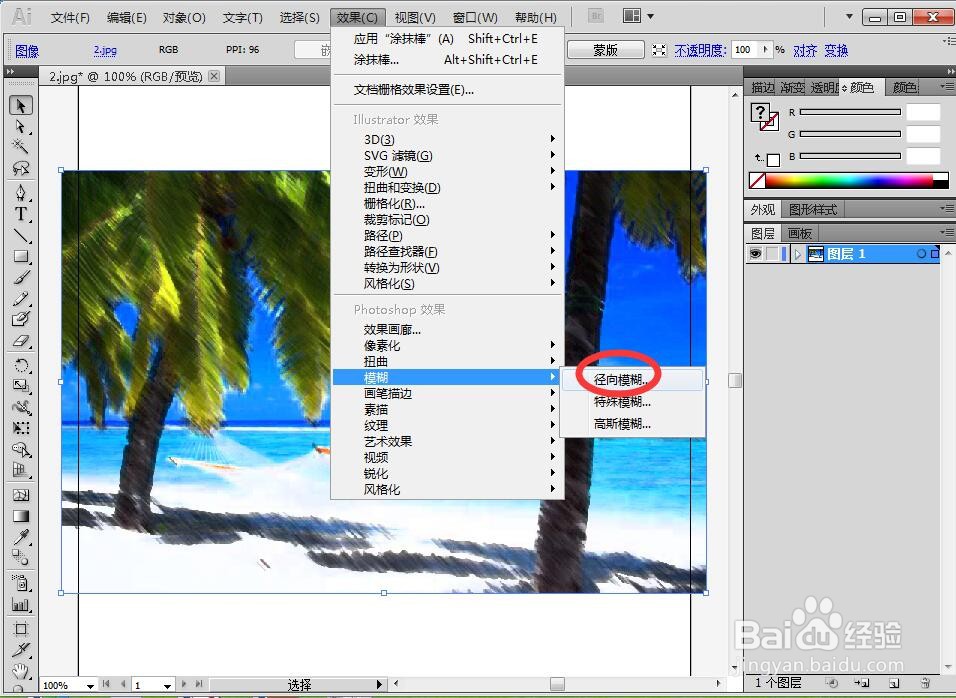
7、将数量设为10,按确定;
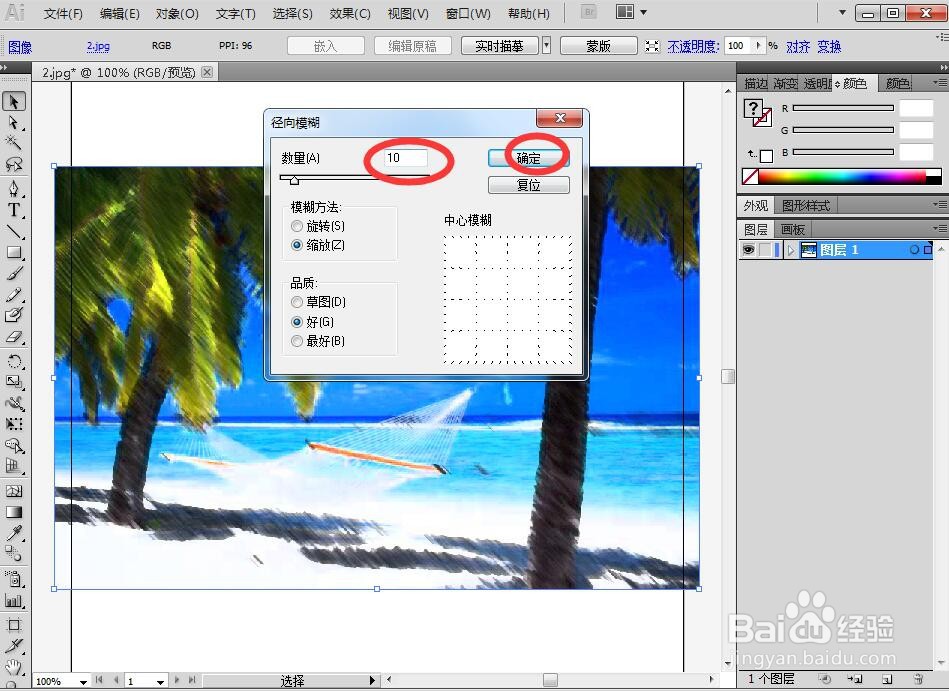
8、我们就给图片添加上了绘画涂抹和径向模糊效果。

声明:本网站引用、摘录或转载内容仅供网站访问者交流或参考,不代表本站立场,如存在版权或非法内容,请联系站长删除,联系邮箱:site.kefu@qq.com。
阅读量:29
阅读量:56
阅读量:110
阅读量:51
阅读量:101